Guía del usuario FoneTrans
FoneTrans es un programa de gran alcance que le permite transferir fácilmente archivos multimedia como música, películas, contactos y SMS sin los pasos complicados de usar iTunes. Con él, que son capaces de transferir archivos desde el ordenador a tu iPhone, iPad y iPod, el proceso de transferencia funciona al revés, así. O bien, puede transferir los archivos entre sus diferentes iDevices.
Lo que es más, puede administrar los archivos en tu iPhone, iPad y iPod con la ayuda de FoneTrans. Vas a aprender acerca de este programa de gran alcance de las instrucciones a continuación.
Parte 1. El proceso de transferencia de archivos multimedia para iPhone, iPad y iPod.
1. Obtener FoneTrans descargan e instalan en el PC. Utilice un cable USB para conectar el dispositivo al ordenador.

2. En el árbol de directorios a la izquierda del programa, haga clic en Multimedia. Se tarda sólo unos segundos para que el programa para mostrar todos los archivos multimedia en el lado derecho de la interfaz. Y usted encontrará todos los archivos clasificados a varios grupos de acuerdo.

3. Si desea transferir fotos o las listas de reproducción, simplemente pulse el botón de Fotografía o Listas de reproducción.
4. Pulse el botón Agregar y comprobar los archivos que desea transferir. Haga clic en Abrir para continuar el proceso.
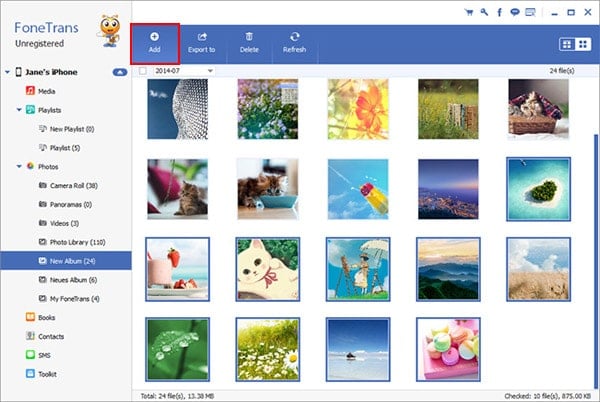
Por lo tanto, que son capaces de transferir archivos multimedia como música, películas, MV, fotos y programas de televisión a sus iDevices. Para manejar mejor su música y fotos, usted puede tratar de categorizar a diferentes listas de reproducción y álbumes.
Parte 2. El proceso de transferencia de archivos de iPhone, iPad y iPod a la computadora, iTunes o entre los iDevices.
1. Ante todo, consiguen FoneTrans descargan e instalan. A continuación, conecte su dispositivo(s) a su ordenador.
2. Cuando el dispositivo al que desea exportar los archivos desde que se muestra en la interfaz principal del programa, golpear a continuar. Pulse el tipo de archivo exacto que está interesado adentro en el lado izquierdo.
3. A continuación podrá ver todos los archivos que ha seleccionado se muestran a la derecha. Revise los archivos que desee y pulse el botón Exportar para. En cuanto a los contactos, puede hacer clic en Importar / Exportar a seguir.
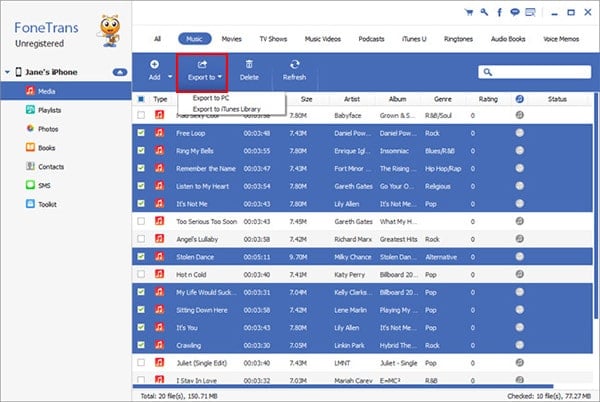
4. Seleccione la carpeta de destino que desea guardar los archivos y todos los archivos se transferirán a la misma. A continuación, sólo tiene que esperar por un corto tiempo para la transmisión de terminar.
Parte 3. El proceso de gestión de contactos en su iPhone
1. Obtener FoneTrans descargados e instalados en su computadora antes de conectar su iPhone a su ordenador.
2. Haga clic en los contactos de la izquierda. Después de un corto periodo de tiempo, usted verá los contactos que muestra delante de usted.
3. Si desea combinar los contactos duplicados en tu iPhone, puede hacer clic en el botón De-duplicado. En la ventana de estallar, usted tiene que seleccionar el tipo de concordancia y luego pulsa el botón Merge.
4. Si desea editar la información de contacto, haga clic en Contacto y después haga clic en el botón Editar. Usted es libre de añadir la foto, categorizar el grupo de contacto o editar cualquier información del contacto al que desea en la interfaz. Cuando haya terminado, golpear el botón Guardar.
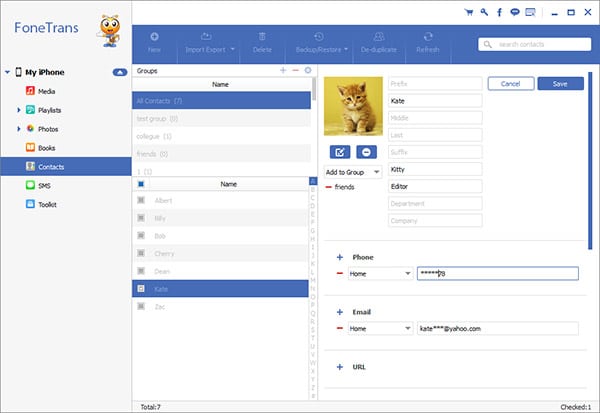
5. Si desea transferir contactos a su ordenador oa un iDevice diferente, puede comprobar los contactos y pulse el botón Importar / Exportar. Después de esto, seleccione una carpeta de destino.